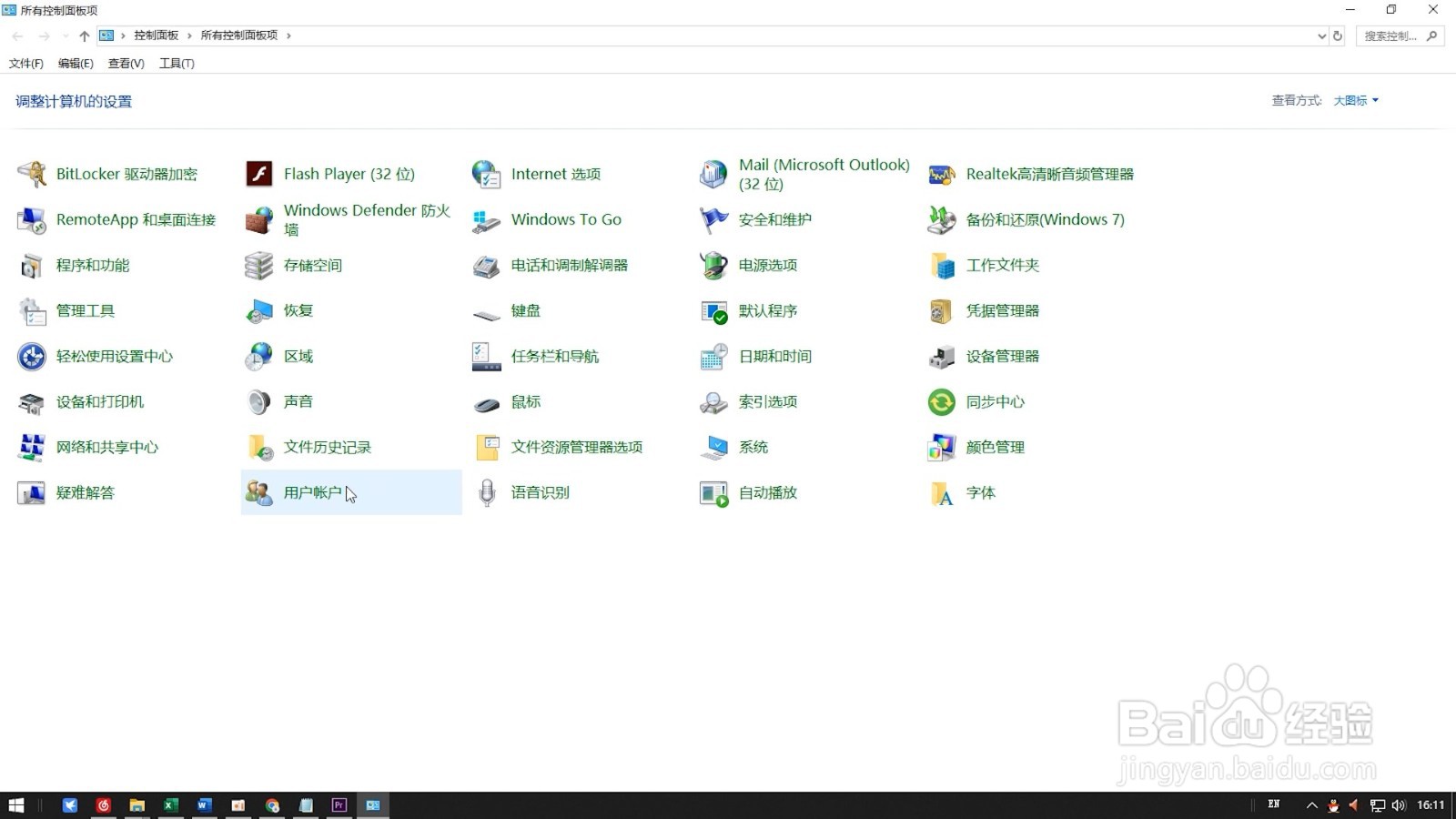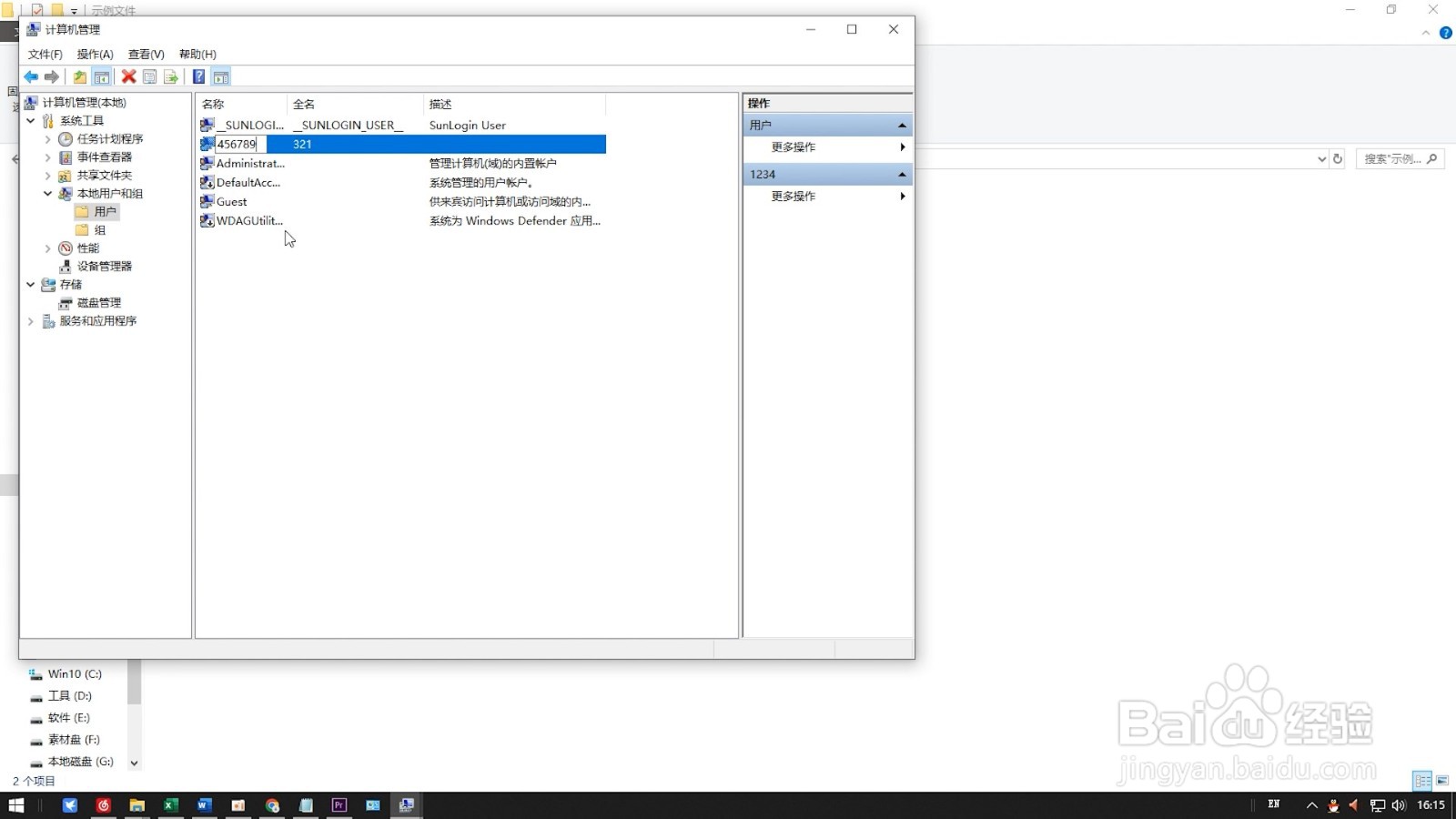本答案介绍分别在控制面板、逅秫舒迩策略编辑器、管理设置中修改用户名的方法,在控制面板中更改用户名的操作步骤如下:
工具/原料
华硕天选2
WINDOWS10
控制面板设置
1、点击用户帐户进入win10系统后打开控制面板,点击用户帐户。
2、选择帐户点击管理其他帐户,点击想要更改用户名的帐户。
3、输入用户名点击更改帐户名称后输入新的用户名,点击确认即可。
策略编辑器设置
1、输入命令进入系统后按WIN加R键打开运行窗口,输入gpedit.msc后回车。
2、展开选项在左侧依次展开计算机配置、Windows设置、安全设置、本地策略、安全选项。
3、输入用户名双击重命名系统管理员帐户后输入新用户名即可。
管理设置
1、点击管理进入系统后右击此电脑选项,点击进入管理选项。
2、选择用户展开本地用户和组选项后进入用户选项,找到要修改的帐户。
3、输入用户名右击该帐户后选择重命名,输入新的用户名后回车即可。